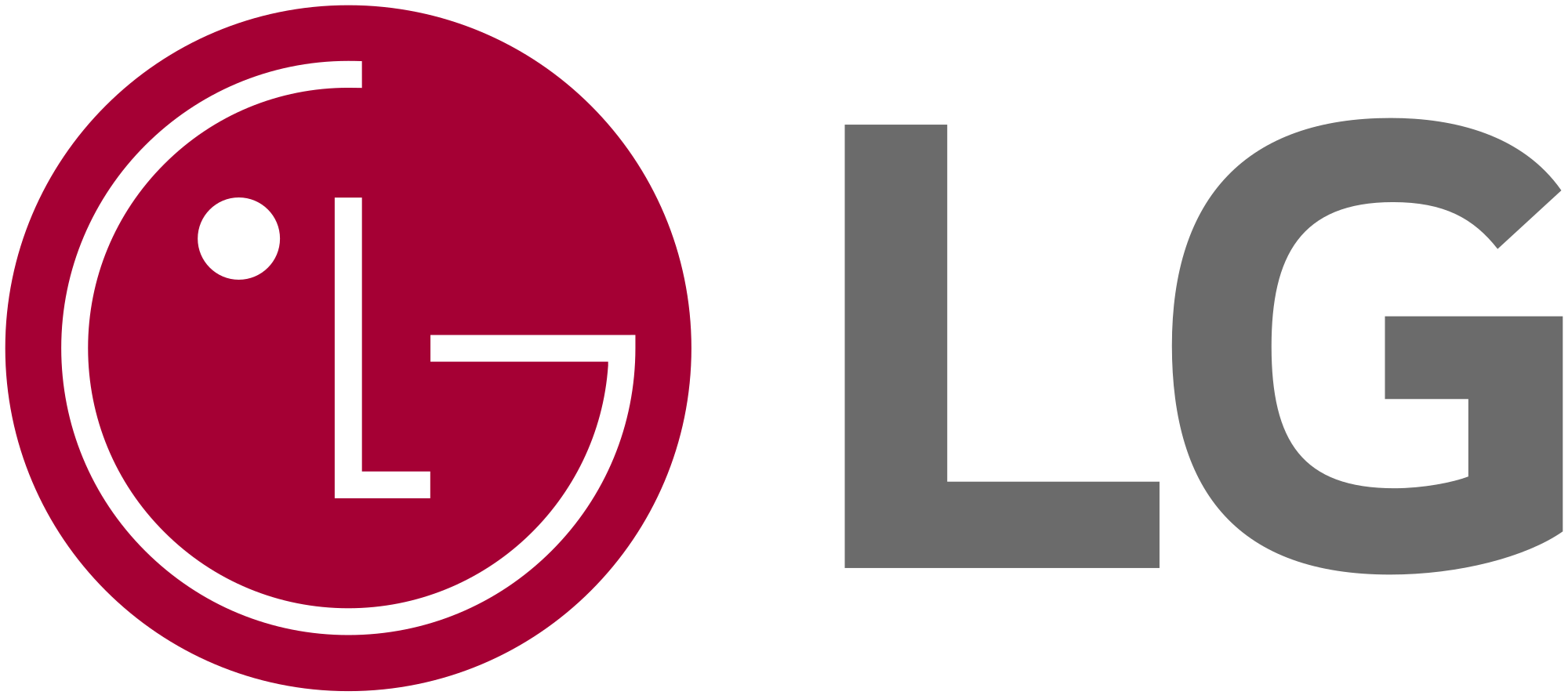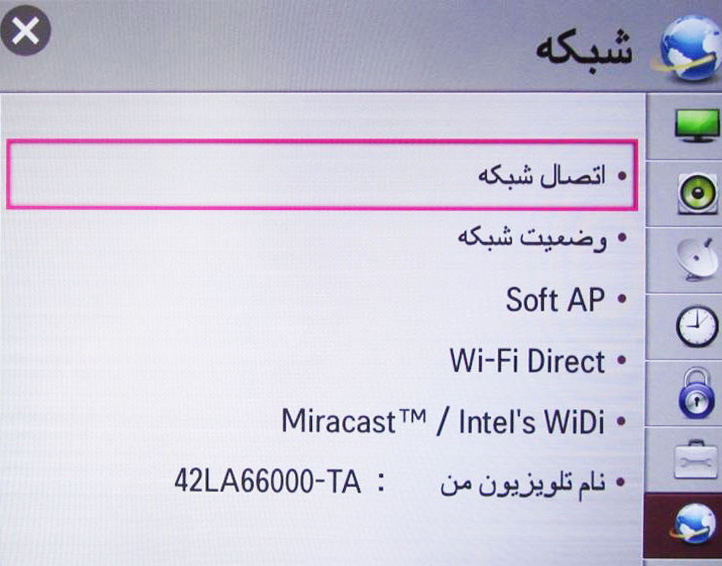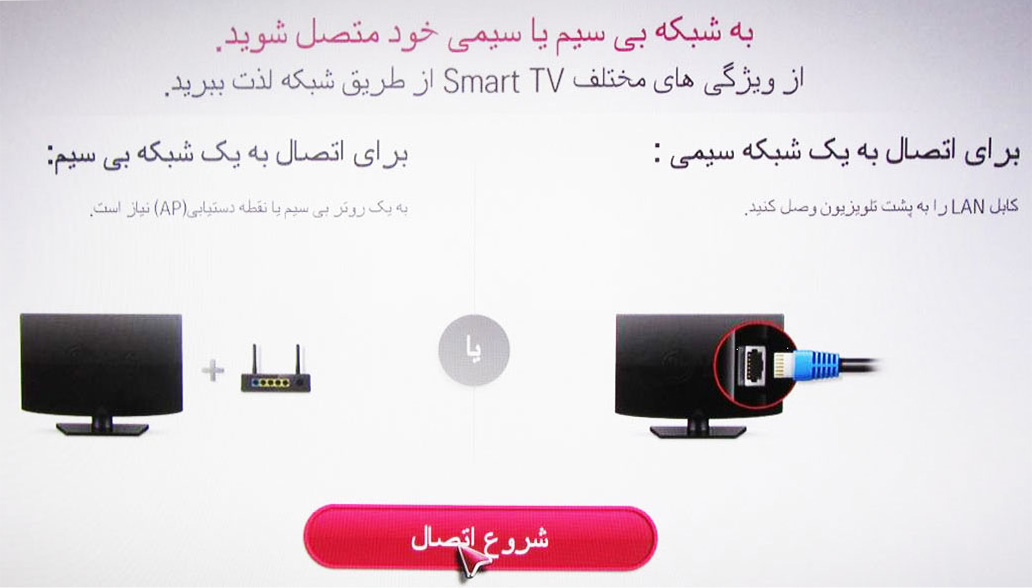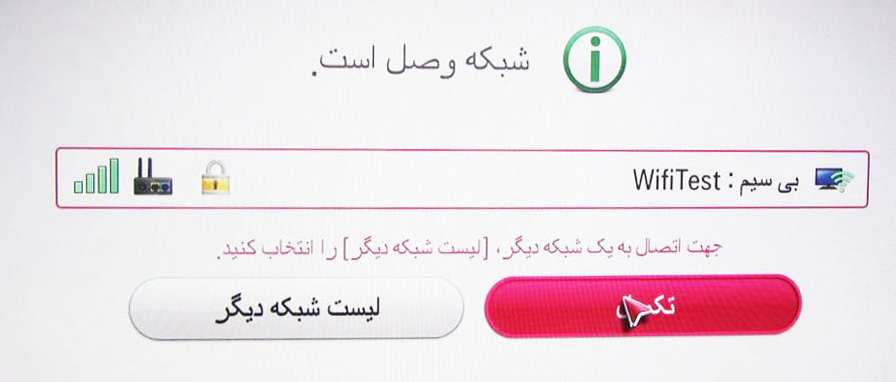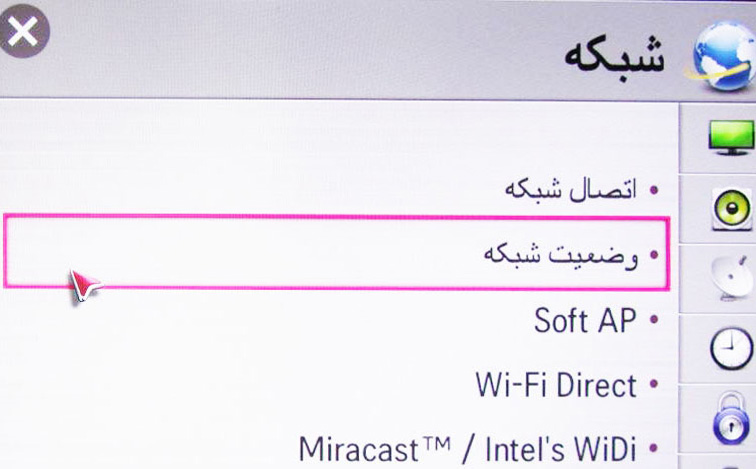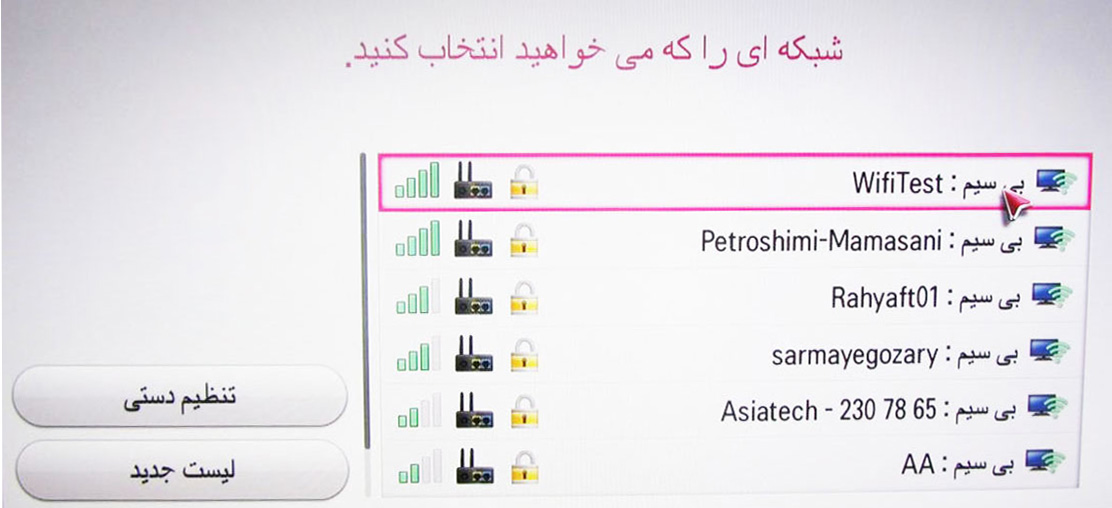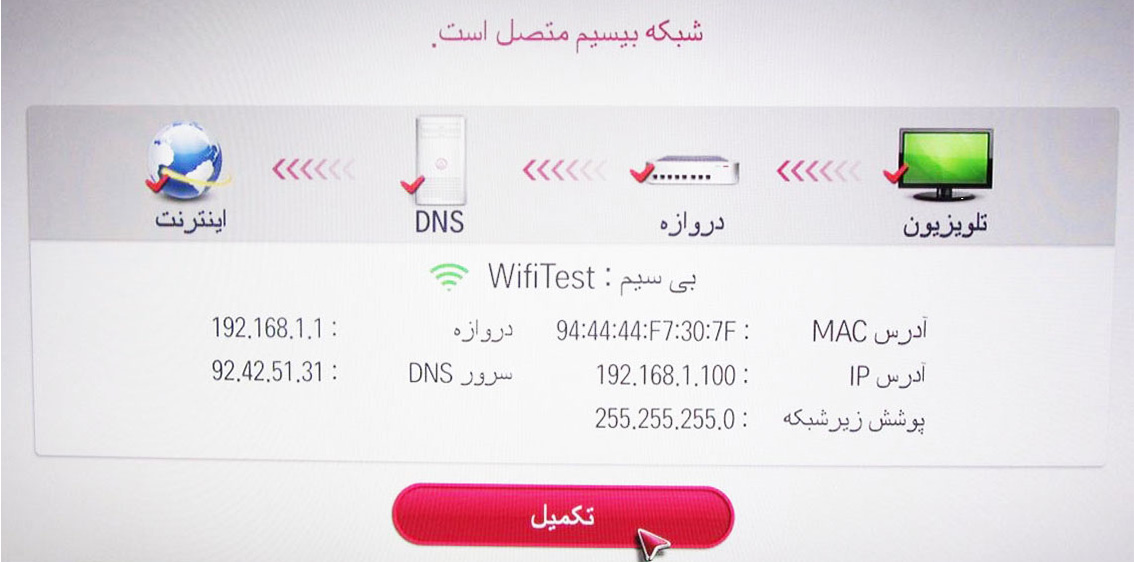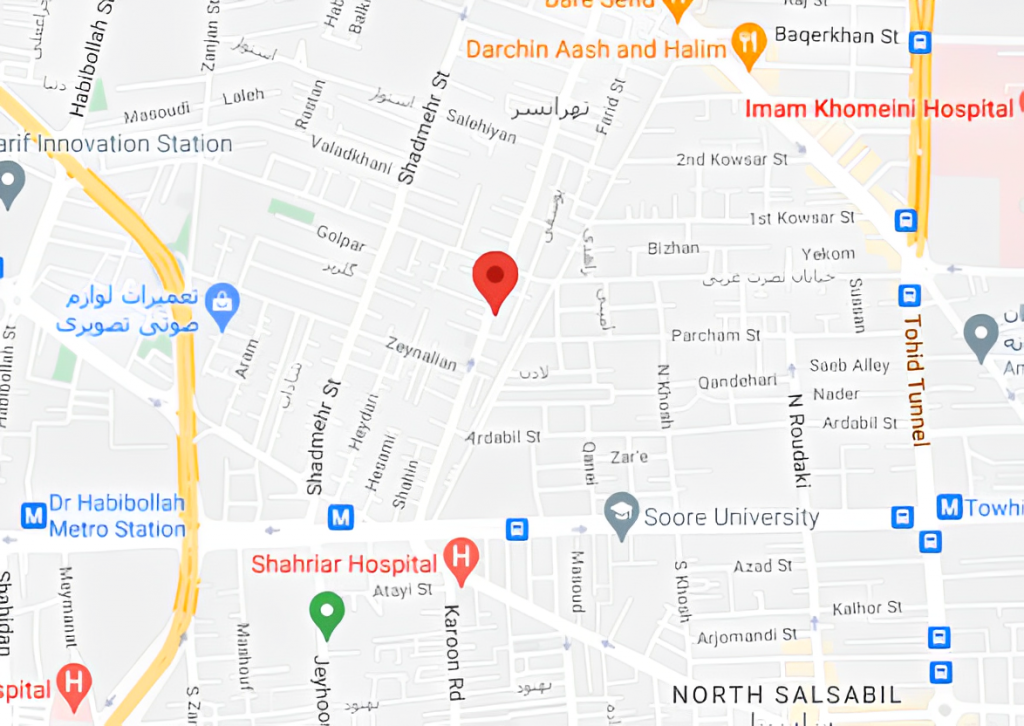آموزش اتصال به اینترنت تلویزیون ال جی
امروزه تلویزیونهای هوشمند به علت داشتن قابلیتها و امکانات کاربردی، طرفداران زیادی پیدا کرده است. یکی از قابلیتهای مهم را میتوان اتصال به اینترنت دانست، چراکه این ویژگی سبب میشود تا با استفاده از این تلویزیونها، هم زمان بتوان چندکار را انجام داد و از فضای اینترنت به راحتی استفاده کرد. حال امکان دارد ما تلویزیونهای هوشمند که دارای قابلیت اتصال به اینترنت را دارد خریداری کرده باشیم، ولی طریقه اتصال به اینترنت (Wi-fi) را ندانیم. در این مقاله قصد ما آموزش اتصال تلویزیون ال جی به اینترنت و استفاده از این قابلیت میباشد .
چگونه تلویزیون ال جی را به اینترنت وصل کنیم
- اتصال به روش باسیم
- اتصال به روش بیسیم
در روش اتصال با سیم، نیاز به اتصال دستگاه به مودم با کابل Lan میباشد، در قسمت اتصال به شبکه سپس اتصال باسیم تایید میشود. شما میتوانید این روش را از طریق مشاهده فیلم اتصال به اینترنت تلویزیون ال جی با کابل شبکه یاد بگیرید.
در روش اتصال بیسیم به مودم و شبکه نیاز است، دستگاه مجهز به Wi-fi باشد. برخی دستگاههای قدیمی Wi-fi داخلی ندارند و باید دانگل وای فای تلویزیون ال جی بر روی دستگاه وصل شود و با مودم ارتباط برقرار کند. ابتدا باید بدانید وای فای تلویزیون ال جی کجاست؟ اگر به مودم دسترسی ندارید میتوانید در این مورد که چگونه تلویزیون ال جی را به اینترنت گوشی وصل کنیم اطلاع حاصل کنید.
یکی از روشهای اتصال و نحوه روشن کردن وای فای تلویزیون ال جی، روش اتصال پس از یافتن مودم در منوی دستگاه میباشد، پس از ورود رمز، اتصال برقرار میشود.
روشهای دیگر دیگر اتصال:
اتصال از طریق WPS : در صورتیکه مدام از این قابلیت پشتیبانی میکند، به راحتی اتصال از این طریق برقرار میشود.
اتصال از دیگر WPS-PIN : برای استفاده از این روش در قسمت wi-fi گزینهی WPS-PIN را انتخاب کنید.
نحوه وصل شدن تلویزیون ال جی به اینترنت :
برای اتصال تلویزیون به اینترنت، ابتدا وارد منوی تنطیمات دستگاه شوید.
از قسمت شبکه، گزینه اتصال شبکه را انتخاب کنید.
اتصال به شبکه
- اتصال به شبکه از دو طریق wifi یا کابل شبکه امکان پذیر است. قبل از انجام اتصال ابتدا بستر ارتباطی را فراهم کرده و سپس گزینه شروع اتصال را انتخاب نمایید.
اتصال بی سیم
- در صورتیکه هر دو اتصال سیمی و بدون سیم فراهم باشد، دستگاه از شما میخواهد که نوع اتصال را مشخص کنید. درصورتیکه که کابل شبکه متصل نباشد، دستگاه تنها شبکه بیسیم را جستجو میکند.
- از میان لسیت مودمهای اطراف مودم مورد نظر خود را انتخاب کنید.
اینترنت
- کد امنیتی شبکه WIFI را با استفاده از صفحه کلید مجازی و کنترل جادویی وارد کنید و سپس دکمهی تایید را کلیک کنید.
- در این مرحله نیز مجددا بر روی دکمه تایید کلیک کنید.
تایید وای فای
- در صورت تایید شبکهی WIFI گزینهی تکمیل، و در صورت انصراف و تمایل به اتصال به مودم دیگر، بر روی دکمه لیست شبکه دیگر کلیک کنید.
تایید شبکه
برای تست وضعیت اتصال شبکه از بخش گزینه، وضعیت اتصال را انتخاب کنید.
وضیعت شبکه
- در این صفحه در صورتیکه اتصال به اینترنت برقرار باشد، در کنار هر 4 آیکون مشخص شده علامت تیک مشاهده خواهد شد.
اتصال شبکه به تلویزیون
درصورتیکه این علامت تنها در اولین مرحله مشاهده شود و بقیه آیکونها دارای علامت ضربدر باشند، اتصال تلویزیون به مودم برقرار است و اشکال در تنظیمات مودم یا شبکه اینترنت است.
پس از اتصال دستگاه به اینترنت برای باز کردن صفحات وب در منوی Home Dashboard بر روی گزینه اینترنت کلیک کنید.
در مرورگر تلویزیون ال جی برنامه تلویزیونی در حال پخش به صورت تصویر کوچکی در گوشه تصویر مشاهده میشود .برای غیر فعال کردن آن گزینه تلویزیون کوچک را کلیک کنید.
آدرس وبسایت مورد نظر را در نوار آدرس مرورگر تایپ کنید. در هنگام تایپ دستگاه آدرسهای پیشنهادی را نمایش می دهد.
جستجو در اینترنت
پس از باز شدن صفحه مورد نظر به راحتی میتوانید با کنترل جادویی، بر روی نقاط دلخواه کلیک کرده و با استفاده از اسکرول روی ریموت، صفحه را به بالا یا پایین ببرید.
همچنین میتوانید جهت باز کردن همزمان چند صفحه وب، یک زبانه Tab جدید باز کرده و در آن آدرس صفحه جدید را وارد نمایید.